Hintergrundgeräusche in iOS abspielen – ein cooles Feature mit UI-Fail(s)
29.5.2024· 0
Ein Feature, das mir bisher nicht bekannt war und auf das ich nur dank Stefan gestoßen bin, ist die Möglichkeit, in iOS (und auch macOS) Hintergrundgeräusche wie das Rauschen des Ozeans, Regen oder einen Fluss abzuspielen. Die Aktivierung hat aber so ihre Tücken.
Wozu braucht man das?
Ihr kennt das, ihr sitzt im Büro oder daheim im Homeoffice, müsst euch konzentrieren, habt ANC aktiviert, aber irgendwelche Geräusche dringen nach wie vor durch. Jetzt habt ihr die Wahl, die Störgeräusche mit Musik zu übertönen oder dafür auch einen Podcast einzuschalten, beides passt aber einfach nicht so richtig oder wäre zu ablenkend. Ich habe z.B. Phasen, wo ich nicht einmal Ambient-Playlists wie »Deep Focus« auf Spotify hören kann. Statische Hintergrundgeräusche können da ganz hilfreich sein.
Hintergrundgeräusch in iOS aktivieren (UI-Fail #1)
Prinzipiell aktiviert man die Hintergrundgeräusche in iOS über das Kontrollzentrum. Da gibt es nämlich ein Ohr-Symbol vulgo »Hören«. Und wenn ihr das, so wie ich, nicht standardmäßig im Kontrollzentrum aktiviert habt, stolpert ihr schon über die erste UI-Hürde. Denn im Kontrollzentrum kann man nicht einfach nach Belieben Funktionen, z.B. via Longpress, hinzufügen oder entfernen – das wäre ja furchtbar. Apple’s gonna be Apple halt. 🤷♂️
Da müsst ihr schon zurück auf den Homescreen, dann in die Einstellungen, dort auf Kontrollzentrum und das Ohr-Symbol bzw. die »Hören«-Funktion in den Bereich »Enthaltene Steuerelemente« schieben.
Hintergrundgeräusche abspielen (UI-Fail #2)
Ist das erledigt, aktiviert man das Kontrollzentrum durch Wischen von rechts oben, tippt auf das »Hören«-Symbol, wählt ein Geräusch aus … und nichts passiert. 🤔 Auch ein erstes Scannen des Screens auf einen Abspielbutton bringt keine eindeutige Lösung. Bevor ich es euch verrate, probiert es mal selbst aus oder schaut euch diesen Screenshot an – wie startet man die Wiedergabe?
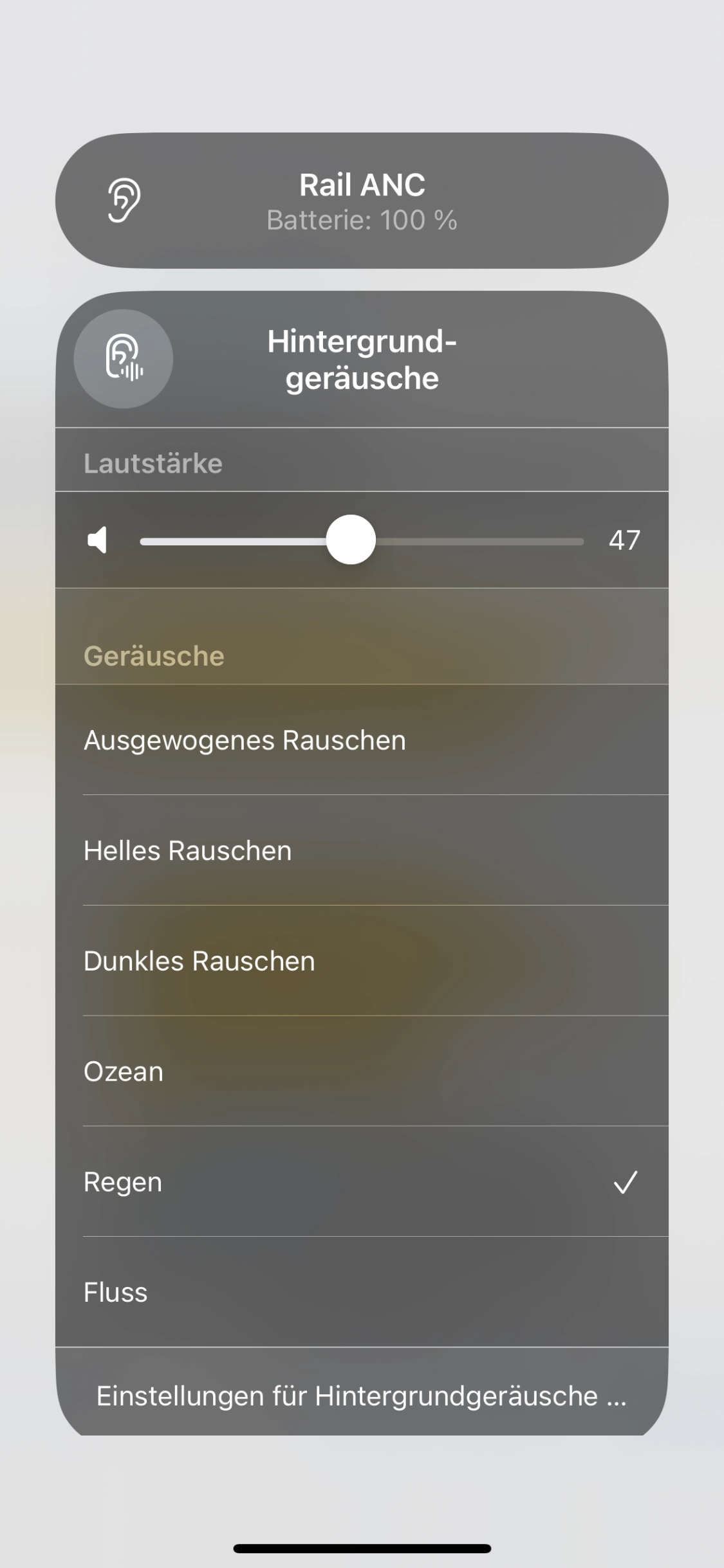
- Wo ist hier nur der Play-Button. 🤔
Die Lösung: Man muss, nachdem sich in der Liste ein Geräusch mittels Tap ausgesucht hat, oben das runde Icon links neben der Listenüberschrift »Hintergrundgeräusch« antippen – das gilt bei Apple offenbar als Play-Button (erstes Bild ganz links):

- Ein getarnter Button (l), aktives Hintergrundgeräusch (m), Einstellungen (r).
Gestyled in der transparent-grauen UI-Suppe, in der einfach nicht mehr klar erkennbar ist, welche Elemente was genau machen und mit welchen davon man überhaupt interagieren kann – und vom Scannen her noch dazu in Gegenrichtung oben. Ich dachte nämlich, das wäre einfach ein zusätzliches Symbol zur Überschrift, für einen Button ist dieser nicht nur seltsam platziert (für mein Gefühl), sondern auch farblich nicht als solcher erkennbar. Ob es in iOS noch weiterer solcher Button-Stile gibt, ist mir nicht bekannt, untergekommen wären mir aber noch keine (Feedback gerne in den Kommentaren).
Apple hat für diese Funktion auch eine eigene Supportseite.
Cooles Feature mit durchdachten Optionen
Okay, genug geraunzt – die Funktion an sich ist nämlich ziemlich cool, folgende Optionen findet ihr im Screenshot oben im Bild ganz rechts: Man kann nicht nur die Lautstärke des Geräuschs unabhängig von der Gesamtlautstärke einstellen, es gibt auch eine Einstellung, ob das Geräusch während der Wiedergabe anderer Medien (YouTube, Spotify etc.) abgespielt werden soll, inklusive separater Lautstärkenregelung. Ihr könnt also die Basis-Lautstärke des Geräuschs z.B. auf 75 stellen, während der Wiedergabe anderer Medien aber auf 20 (oder auch Null). Auch, ob die Wiedergabe am Sperrbildschirm fortgeführt werden soll oder nicht lässt sich einstellen.
Seltsam ist, dass die Wiedergabe manchmal Aussetzer aufweist und es ruhig mehr Geräusch-Optionen geben könnte – unterm Strich aber eine tolle Sache.
Eure Meinung
Was meint ihr? Findet ihr so eine Funktion sinnvoll oder nutzt sie gar regelmäßig? Waren die oben beschriebenen UI-Probleme für euch ein Problem oder nicht? Auf euer Feedback freue ich mich wie immer in den Kommentaren!
Neueste Artikel
Schlagwörter
Benutzerfreundlichkeit · iOS · Lösung · Problem · Screenshot · Tipp · UI
Kommentieren
Ich freue mich über jeden Kommentar (Guidelines) & antworte immer (meist < 24h), HTML erlaubt.